
Brug effekttilbehør i GarageBand til iPad
Effekttilbehør bruges til at forme og forbedre lyden i din musik på forskellige måder. Mange velkendte lyde i populærmusik oprettes vha. lydeffekter. Effekter inkluderer rumklang, kompressorer og forsinkelser. Du kan bruge flere tilbehør på hvert individuelt spor og ændre den rækkefølge, som de anvendes på lyden.
Effekttyper
GarageBand indeholder et udvalg af effekttilbehør, som du kan bruge til sporene i dine sange:
Bitcrusher: En bitcrusher skaber forvrængning ved at sænke signalets samplingfrekvens og bitdybde. Resultatet er en lo-fi digital lyd som i gamle videospil eller trommemaskiner.
Komprimering: Komprimering justerer lydens styrke for at udjævne pludselige ændringer af lydstyrken. Komprimeringer kan give et spor gennemslagskraft og definition, der adskiller det fra resten af mixet.
Forsinkelse: Effekten Forsinkelse gentager en lyd som et ekko. Den kan gøre lyden rumlig eller give indtryk af, at en stemme eller et instrument er i et stort rum eller en hule.
Forvrængning: Forvrængnings- og overstyringseffekter gør den originale lyd mere “ulden” eller “grumset”.
EQ: Du kan bruge EQ (forkortelse for equalization) til at ændre valgte frekvensers niveau i en lyd. Du kan bruge EQ til at foretage både små og voldsomme ændringer af dine sange.
Modulation: Modulationseffekter som kor, flanger og phaser gentager lyden sammen med den originale, men de forskyder eller modulerer den gentagne lyd under afspilning. Det giver ofte stemmer og instrumenter en vibrerende eller dirrende effekt.
Rumklang: Rumklang simulerer lydens naturlige refleksioner i omgivelserne. Den kan give definition og nærhed til stemmer og instrumenter, føje rum til en lyd eller simulere forskellige lokaler og andre akustiske miljøer.
Tremolo: Tremolo øger eller mindsker en lyds styrke med regelmæssige mellemrum og skaber en knirkende eller knagende effekt.
Stemmeomformer: Stemmeomformer ændrer din stemmes toneart og tonehøjde.
Se tilbehør til et spor
Du kan se tilbehør til et spor, når du spiller et instrument, eller når sporet til instrumentet vælges i sporoversigt.
Tryk på knappen Betjeningspanel til spor
 på betjeningspanelet, og tryk derefter på Tilbehør og EQ.
på betjeningspanelet, og tryk derefter på Tilbehør og EQ.
Tilføj et tilbehør
Tryk på knappen Betjeningspanel til spor på betjeningspanelet, tryk på Tilbehør og EQ, og tryk derefter på Rediger.
Tryk på knappen Tilføj tilbehør
 i en af de tomme tilbehørspladser, eller tryk på navnet på det tilbehør, du vil erstatte.
i en af de tomme tilbehørspladser, eller tryk på navnet på det tilbehør, du vil erstatte.Tryk på et tilbehør på listen.
Du kan ikke udskifte tilbehøret Compressor og Visuel EQ. Hvis du vil slå dem fra, skal du se Slå et tilbehør til eller fra.
Rediger rækkefølgen på tilbehør
Tryk på knappen Betjeningspanel til spor på betjeningspanelet, tryk på Tilbehør og EQ, og tryk derefter på Rediger.
Rør ved håndtaget til højre for tilbehøret, og træk det op eller ned til den ønskede position, og slip derefter håndtaget.
Slå et tilbehør til eller fra
Tryk på knappen Betjeningspanel til spor på betjeningspanelet, og tryk derefter på Tilbehør og EQ.
Tryk på knappen til/fra på tilbehøret
 for at slå det til eller fra.
for at slå det til eller fra.
Skift tilbehørsindstillinger
Tryk på knappen Betjeningspanel til spor, tryk på Tilbehør og EQ, og tryk derefter på navnet på tilbehøret.
Træk mærkerne for at ændre indstillingerne.
Du kan ændre indstillingerne, mens du spiller et instrument, for at høre, hvordan lyden ændres i realtid.
Tryk på navnet på tilbehøret for at lukke indstillingerne, når du er færdig.
Brug Visuel EQ
Du kan bruge tilbehøret Visuel EQ til at optimere lyden på dine spor og i dine sange ved at justere niveauet på tre udsnit, eller bånd, af frekvenser: bas, mellemområde og diskant.
Tryk på knappen Betjeningspanel til spor på betjeningspanelet, tryk på Tilbehør og EQ, og tryk derefter Visuel EQ.
Gør et af følgende:
Juster et EQ-bånd: Tryk på et EQ-bånds farvede puk for at aktivere det, og træk derefter op eller ned for at hæve eller sænke niveauet for det bånd. Træk til venstre eller højre for at ændre det pågældende bånds frekvens.
Tryk to gange på pukken for at flytte den til dens originale position.
Forøg eller formindsk den samlede forstærkning: Træk mærket Forstærkning til højre op eller ned.
Brug analyseværktøjet: Klik på knappen Analyser, og spil derefter et instrument eller et område på det valgte spor.
Men du spiller et instrument eller et område, ses sporets frekvenskurve på EQ-skærmen og viser, hvilke frekvenser der er højere eller blødere. Du kan justere EQ-båndene, mens du ser på frekvenskurven.
Tryk på knappen Analyser igen for at slå værktøjet fra.
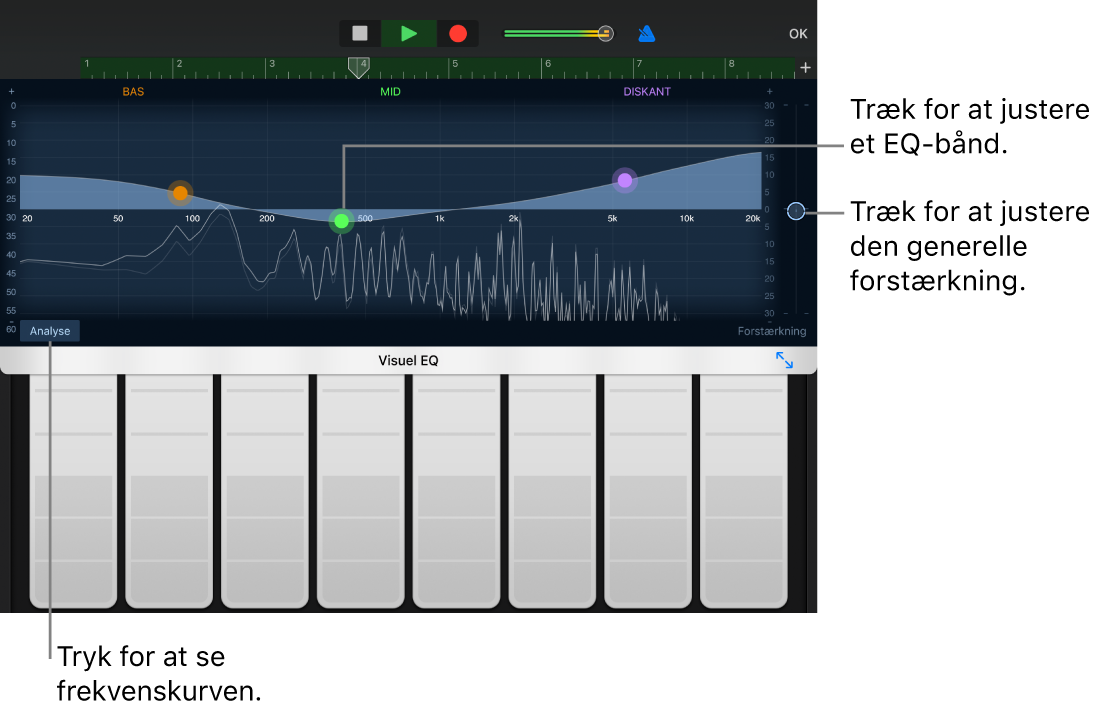
Tryk på OK, når du er færdig.
Fjern et tilbehør
Tryk på knappen Betjeningspanel til spor på betjeningspanelet, tryk på Tilbehør og EQ, og tryk derefter på Rediger.
Tryk på knappen Fjern tilbehør
 , og tryk derefter på knappen Slet.
, og tryk derefter på knappen Slet.Bemærk: Du kan ikke fjerne tilbehøret Compressor og Visuel EQ.
Tryk på OK, når du er færdig.
Aktiver Apple-designede udvidelser til lydenheder
Der er flere udvidelser til lydenheder inkluderet i iPadOS til brug i din GarageBand-sang.
Luk GarageBand.
Åbn appen Indstillinger, rul ned i indholdsoversigten, og tryk derefter på GarageBand.
Tryk for at aktivere Slå Apple-designede Audio Unit-udvidelser til.
Tilbehør vises på listen Audio Unit-udvidelser, når du føjer tilbehør til et spor.